Otázka
Problém: Jak blokovat vyskakovací reklamy Go.padsdel.com?
Něco je s mým počítačem špatně. Když je zapnutý, můj prohlížeč automaticky načte na moji obrazovku vyskakovací reklamy Go.padsdel.com. Tyto reklamy obvykle představují stinně vypadající nabídky nebo inzerují podezřelé webové stránky, obecně nic užitečného. Jak mohu blokovat reklamy na Go.padsdel.com jednou provždy? Přivádějí mě k šílenství…
Vyřešená odpověď
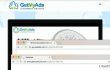
Mnoho počítačových uživatelů si v poslední době stěžovalo na virus Go.padsdel.com. Zdá se, že všechny oběti zmiňují stejný problém – četné vyskakovací reklamy pocházející z hxxp://go.padsdel.com/afu.php? id=doména. Pravdou je, že tyto reklamy by neměly být ignorovány, protože skutečnost, že se objevují na počítači obrazovka indikuje, že počítač je ovlivněn nějakým programem podporovaným reklamou, známým také jako adware. Proto se doporučuje zkontrolovat systém a zjistit, zda nejsou nainstalovány nějaké podezřelé programy/rozšíření prohlížeče, které by mohly způsobovat vyskakovací reklamy Go.padsdel.com. Existují dva způsoby, jak odstranit Go.padsdel.com virus – odinstalovat Padsdel adware pomocí antimalwarového programu, např.
ReimagePračka Mac X9 nebo ručně odstranit soubory, které k němu patří. Pro lidi, kteří chtějí blokovat vyskakovací reklamy Go.padsdel.com, jsme připravili pokyny k ručnímu odstranění. Pamatujte, že adware se může v systému skrývat pod různými jmény, proto si každý soubor před odstraněním pečlivě prohlédněte. Také mějte na paměti, že smazání nesprávných souborů může vést k problémům se stabilitou systému, proto prosím neprovádějte tyto pokyny ve spěchu! Pokud chcete vidět podrobnější pokyny, můžete si přečíst toto příspěvek o viru Go.padsdel.com (připraveno odborníky na 2-Spyware).Jak blokovat vyskakovací reklamy Go.padsdel.com?
Chcete-li tyto soubory odinstalovat, musíte si zakoupit licencovanou verzi Reimage Reimage odinstalovat software.
Odinstalujte související programy z OS Windows
Stínové programy, jako je adware Go.padsdel.com, obvykle útočí na operační systém Windows, protože se jedná o nejpopulárnější OS na světě. Chcete-li odinstalovat virus Padsdel, postupujte takto:
- Potřebujete přístup k panelu, který zobrazuje nedávno nainstalované programy; proto musíte kliknout Start > Kontrolní panel > Programy a funkce > Přidat/odebrat programy. Pokud používáte OS Windows 8/10, klikněte pravým tlačítkem na tlačítko Windows, které se nachází v levém dolním rohu obrazovky, vyberte Kontrolní panel a jít do Odinstalovatprogram sekce.
- Budete přesměrováni na panel, který zobrazuje seznam všech nainstalovaných programů. Prohlédněte si seznam (seřaďte jej podle data instalace – bude snazší najít zdroj reklam Go.padsdel.com) a poté vyberte podezřelé položky a klikněte Odinstalovat. Pokud se zobrazí oznámení s žádostí o potvrzení vaší volby, klepněte na OK/Odinstalovat.
Nyní, když jsou podezřelé programy pryč, budete muset opravit postižené prohlížeče (ty, které zobrazují reklamy Go.padsdel.com). Níže naleznete návody, jak na to odinstalovat Go.padsdel.com z Chrome, Firefox, IE a Safari.
Opravit prohlížeč Chrome
- Spusťte Google Chrome a poté vyhledejte tlačítko se třemi pruhy (nachází se v pravém horním rohu). Jakmile se zobrazí rozbalovací nabídka, vyberte Nástroje > Rozšíření.
- Prohlédněte si seznam nainstalovaných rozšíření Chrome. Najděte podezřelé a klikněte na odpadkyikona vedle každého z nich. Svou volbu potvrďte kliknutím Odstranit.
- Resetovat Chrome. Znovu klikněte v Chrome na zmíněné tříčárkové tlačítko, vyberte si Nastavenía potom přejděte dolů, dokud neuvidíte a Zobrazit pokročilá nastavení… možnost. Klikněte na něj a znovu přejděte dolů. V dolní části stránky najděte a klikněte Resetovat nastavení knoflík. Přečtěte si informace v oznámení Chrome a potvrďte svou volbu kliknutím Resetovat.
Opravit prohlížeč Safari
- Spusťte Safari a poté klikněte na Safari v levém horním rohu okna Safari. Vybrat Předvolby.
- Jít do Rozšíření kartu a odtud odinstalujte podezřelé položky. Stačí kliknout Odinstalovat vedle sporných záznamů.
- Klikněte na Safariknoflík znovu, ale tentokrát si vyberte Resetujte Safari volba. Ve vyskakovacím okně, které se objeví, vyberte všechny možnosti a potvrďte svou volbu kliknutím na Resetovat knoflík.
Opravit prohlížeč Firefox
- Otevřete prohlížeč Firefox. V pravém horním rohu uvidíte tlačítko se třemi pruhy. Klikněte na něj a přejděte na Doplňky. Poté přejděte na Rozšíření tab. Zde najděte podezřelá rozšíření a klikněte na každé z nich Odstranit vedle těch, které chcete smazat.
- Klikněte ještě jednou na tlačítko se třemi pruhy a poté na „?“ a poté vyberte Informace o řešení problému. Poté klikněte na Obnovit Firefox… tlačítko na pravé straně stránky, která se zobrazí. Svou volbu potvrďte kliknutím na „Obnovte Firefox" znovu.
Opravit Internet Explorer
- Klikněte na Ozubené koloikona v pravém horním rohu obrazovky a poté vyberte Spravovat doplňky. V okně, které se objeví, pak vyhledejte položky, které by mohly souviset s reklamami Go.padsdel.com. Klikněte pravým tlačítkem myši na ně a vybrat si Zakázat volba.
- ResetovatTJ: znovu klikněte na ikonu ozubeného kola a poté vyberte možnosti internetu > Pokročilý > Resetovat. Ve vyskakovacím okně, které se objeví, zaškrtněte Smazat osobní nastavení možnost a poté klikněte Resetovat potvrdit.
Zbavte se programů jediným kliknutím
Tento program můžete odinstalovat pomocí podrobného průvodce, který vám předložili odborníci na ugetfix.com. Abychom vám ušetřili čas, vybrali jsme také nástroje, které vám pomohou tento úkol provést automaticky. Pokud spěcháte nebo máte pocit, že nemáte dostatek zkušeností na to, abyste program odinstalovali sami, použijte tato řešení:
Nabídka
Udělej to teď!
Staženísoftware pro odstraněníŠtěstí
Záruka
Udělej to teď!
Staženísoftware pro odstraněníŠtěstí
Záruka
Pokud se vám nepodařilo odinstalovat program pomocí Reimage, dejte o svých problémech vědět našemu týmu podpory. Ujistěte se, že jste uvedli co nejvíce podrobností. Sdělte nám prosím všechny podrobnosti, o kterých si myslíte, že bychom měli vědět o vašem problému.
Tento patentovaný proces opravy využívá databázi 25 milionů součástí, které mohou nahradit jakýkoli poškozený nebo chybějící soubor v počítači uživatele.
Chcete-li opravit poškozený systém, musíte si zakoupit licencovanou verzi Reimage nástroj pro odstranění malwaru.

VPN je zásadní, pokud jde o to soukromí uživatele. Online sledovače, jako jsou soubory cookie, mohou používat nejen platformy sociálních médií a jiné webové stránky, ale také váš poskytovatel internetových služeb a vláda. I když použijete nejbezpečnější nastavení prostřednictvím webového prohlížeče, stále můžete být sledováni prostřednictvím aplikací připojených k internetu. Kromě toho prohlížeče zaměřené na soukromí, jako je Tor, nejsou optimální volbou kvůli snížené rychlosti připojení. Nejlepším řešením pro vaše maximální soukromí je Soukromý přístup k internetu – být anonymní a zabezpečený online.
Software pro obnovu dat je jednou z možností, která by vám mohla pomoci obnovit své soubory. Jakmile soubor smažete, nezmizí ve vzduchu – zůstane ve vašem systému, dokud na něj nebudou zapsána žádná nová data. Data Recovery Pro je software pro obnovu, který hledá pracovní kopie smazaných souborů na vašem pevném disku. Pomocí tohoto nástroje můžete zabránit ztrátě cenných dokumentů, školních prací, osobních obrázků a dalších důležitých souborů.